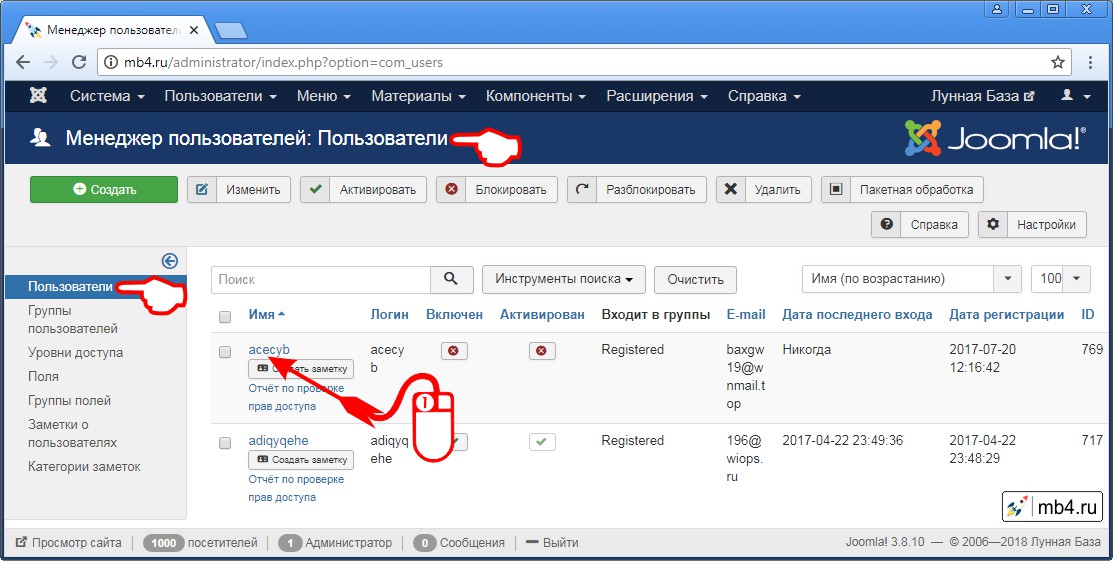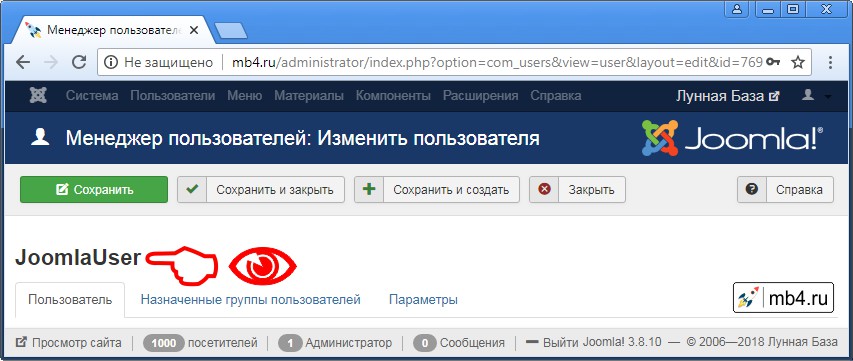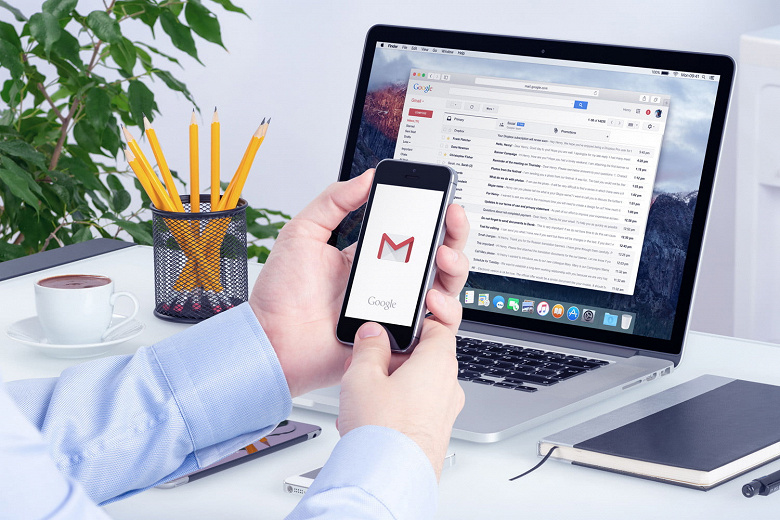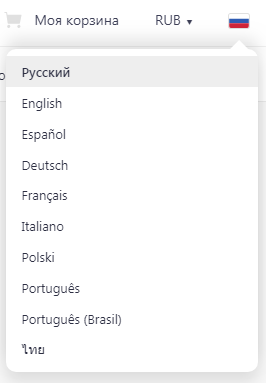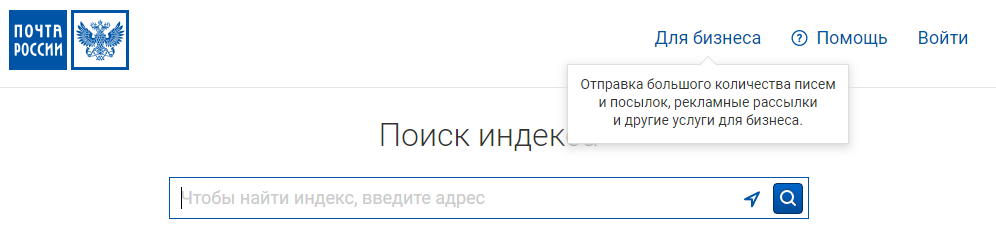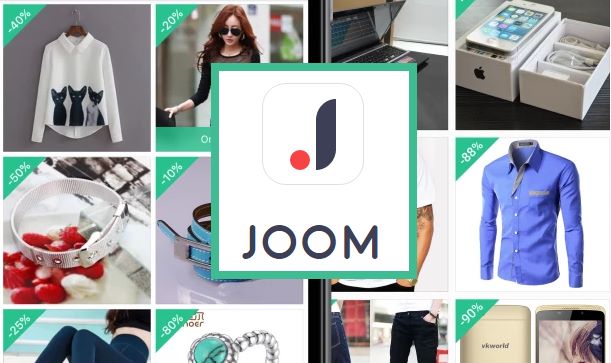В предыдущей статье было рассмотрено как создать нового пользователя сайта в админке Joomla 3 без его непосредственной регистрации на сайте. В этой статье разберёмся, как получить доступ к редактированию информации о пользователе, которая хранится в базе данных сайта. И это снова можно сделать непосредственно в админке Joomla 3, не пытаясь редактировать записи базы данных напрямую. Joomla предоставляет для этой цели удобный интерфейс.
Для того, чтобы открыть данные пользователя Joomla для их редактирования нужно воспользоваться Менеджером пользователей. О том, как его отрыть подробно рассказано и показано в → этой статье. Для того, чтобы отредактировать записи, принадлежащие конкретному пользователю, можно воспользоваться фильтром с поиском, расположенному над списком пользователей сайта.
Существует два простых способа открыть данные пользователя Joomla для их редактирования в админке Joomla 3 — в два клика и одним кликом. Начнём с более сложного. =)
Как открыть данные пользователя Joomla для их редактирования в админке Joomla 3 в два клика
Для того, чтобы открыть данные пользователя Joomla для их редактирования в админке Joomla 3 в два клика нужно отметить нужную запись пользователя в чекбоксе, расположенным перед Именем пользователя. После этого нужно нажать на кнопку «Изменить», расположенную в верхнем ряду кнопок управления Менеджера пользователей Joomla:
Как открыть данные пользователя Joomla для их редактирования в админке Joomla 3 в один клик
Можно открыть данные пользователя Joomla для их редактирования в админке Joomla 3 в один клик. Для этого достаточно кликнуть один раз левой кнопкой мышки по имени выбранного пользователя:
Окно «Изменить пользователя» в Менеджере пользователей Joomla 3
Любое из описанных выше действий откроет окно «Изменить пользователя» в Менеджере пользователей Joomla 3. Если его сравнить с окном «Создать пользователя», то легко можно обнаружить единственную разницу, которая заключается в том, что в окне «Изменить пользователя» присутствует Имя пользователя, которого конечно нет в окне «Создать пользователя» потому, что оно ещё не задано. В остальном интерфейс этих окон ничем не отличается (кроме некоторых полей):
Как видно на картинке выше, всё также есть пять кнопок управления:
- Кнопка «Сохранить»
- Кнопка «Сохранить и закрыть»
- Кнопка «Сохранить и создать»
- Кнопка «Отменить»
- Кнопка «Справка» (на английском языке)
А также три вкладки с набором параметров, значения которых можно редактировать для конкретной учётной записи пользователя Joomla 3:
- Вкладка «Пользователь»
- Вкладка «Назначенные группы пользователей»
- Вкладка «Параметры»
Заберите ссылку на статью к себе, чтобы потом легко её найти!
Выберите, то, чем пользуетесь чаще всего:
Если вы хотите изменить свое имя или адрес электронной почты в Gmail, мы покажем вам, как это легко сделать. Существует множество возможных причин, по которым вы можете захотеть изменить свой адрес электронной почты или имя в Gmail. Возможно, вы создали свой адрес электронной почты в раннем подростковом возрасте и дали ему нелепое имя. С другой стороны, возможно, вы просто хотите перемен. Какой бы ни была ваша конкретная причина, эта статья поможет вам в этом процессе.
Имя электронной почты и имя пользователя электронной почты
Большинство людей предполагают, что имя электронной почты и имя пользователя электронной почты совпадают. Тем не менее, это не так. Ваше имя электронной почты — это имя отправителя, которое появляется, когда вы отправляете электронное письмо. Ваше имя пользователя электронной почты, с другой стороны, является вашим адресом электронной почты. Ваше имя пользователя Gmail также является вашим именем пользователя Google по умолчанию.
Вы можете легко получить доступ к этой информации в Gmail, нажав или наведя указатель мыши на изображение своего профиля. Изменить имя Gmail достаточно просто, однако изменить имя пользователя/адрес электронной почты может быть немного сложно.
Если Вы решили изменить адрес электронной почты, рекомендуем использоваться новый пароль. Для этого даже существуют специальные генераторы надежный паролей.
Как изменить имя электронной почты
По умолчанию ваше имя Gmail и имя вашей учетной записи Google совпадают. Если вы хотите изменить его, вы можете просто изменить свое имя Gmail или изменить имя своей учетной записи Google. Обратите внимание, что изменение имени вашей учетной записи Google меняет ваше имя во всех ваших приложениях Google.
Вы не можете изменить свое имя электронной почты в мобильном приложении Gmail, поэтому это руководство проведет вас через процесс на сайте.
- Авторизоваться в свою учетную запись Google, введя имя пользователя и пароль.
- Щелкните значок шестеренки в правом верхнем углу экрана и выберите Просмотреть все настройки.
- Перейдите на вкладку «Учетные записи и импорт».
- Прямо под заголовком «Отправить электронное письмо как заголовок» нажмите кнопку «Изменить информацию».
- Введите новое имя, которое вы хотите отображать в электронных письмах, выберите кнопку рядом с ним и нажмите кнопку Сохранить изменения.
Как изменить имя своей учетной записи Google
Изменение имени вашей учетной записи Google изменит ваше имя Gmail. Это также изменит ваше имя во всех других приложениях Google. Если вы хотите продолжить, вот как:
- Авторизоваться в свой аккаунт Google.
- Перейдите на вкладку «Личные данные» на левой боковой панели.
- На вкладке «Основная информация» щелкните вкладку «Имя», показывающую имя, которое вы хотите изменить.
- Вы можете изменить свое имя, фамилию или и то, и другое. Затем нажмите кнопку Сохранить.
Можете ли вы изменить свой адрес Gmail / имя пользователя?
Вы не можете изменить существующее имя пользователя или адрес электронной почты Google — Google просто не разрешает это делать. Однако вы можете создать новую учетную запись, а затем импортировать в нее данные из старой учетной записи.
Как импортировать электронную почту на новый адрес
- Создайте новую учетную запись Google и войдите в нее.
- Щелкните значок шестеренки в правом верхнем углу экрана, затем выберите Просмотреть все настройки.
- Перейдите на вкладку «Учетные записи и импорт».
- Затем в разделе «Импорт почты и контактов» нажмите кнопку «Импорт почты и контактов».
- Появится новое окно. Введите свое старое имя пользователя электронной почты и нажмите кнопку «Продолжить».
- В новом окне вам будет предложено войти в свою старую учетную запись. Войдите в него, затем нажмите кнопку «Продолжить».
- Появится новое окно с просьбой выбрать учетную запись для продолжения миграции ShuttleCloud. Выберите свой старый аккаунт. Gmail ShuttleCloud Migration запросит у вас разрешение на доступ к нему. Нажмите Разрешить и закройте окно.
- Перейдите в первое всплывающее окно и выберите параметры импорта для своей старой учетной записи. Вы можете импортировать контакты, почту и всю новую почту в течение следующих 30 дней из старой учетной записи в новую.
- Когда процесс завершится, появится сообщение. Нажмите кнопку «ОК», перейдите в свою новую учетную запись Gmail, обновите страницу и все! Теперь вы можете видеть электронную почту своей старой учетной записи в папке с именем вашей старой учетной записи.
Легко изменить имя электронной почты в Gmail
Хотя изменить имя электронной почты и имя пользователя электронной почты может быть сложно, это вовсе не невозможно. Если вы просто будете следовать этому простому пошаговому руководству, это будет проще и намного менее запутанно.
Содержание
- Регистрация с компьютера
- Регистрация со смартфона
- Авторизация без использования социальных сетей
- Функционал личного кабинета
- Как пользоваться Джумлой крымчанам
- Заключение
- Видео по теме
Joom – это китайская торговая электронная площадка. В 2017 году заняла третье место среди самых скачиваемых приложений. Позволяет заказать вещи в любую точку мира. Для того чтобы сделать первый заказ, необходимо зарегистрироваться на Джуме.
Войти в интернет-магазин Joom можно несколькими способами:
- через социальные сети с компьютера;
- через мобильное приложение на смартфоне;
- через гугл-аккаунт.
Обычная регистрация, которую пользователи проходят, чтобы войти в личный кабинет на другом сайте, в магазине отсутствует. Для удобства пользователей создание собственного личного кабинета здесь упрощенно.
Регистрация с компьютера
Вход в личный кабинет через одну из социальных сетей может немного отличаться от входа через другую. Поэтому далее будет рассмотрена регистрация на Джумле через каждую социальную сеть пошагово.
Важно! Joom.ru является официальной ссылкой на сайт Джум, уже локализованный под русскоязычных пользователей.
ВКонтакте
Регистрация пользователя проходит следующим образом:
1. Набрать в верхней строке браузера www.joom.com/ru/, чтобы попасть на официальный сайт торговой площадки.
2. Кликнуть по вкладке «Флаг», если интерфейс сайта отображается не на русском языке.
3. В выпавшем списке выбрать «Русский».
4. Кликнуть по значку, находящемуся рядом с иконкой флага слева. Указать валюту, которой пользователь будет расплачиваться, совершая покупки.
5. Нажать на кнопку «Войти» справа вверху.
6. Выпадет список из социальных сетей. Выбрать ту, в которой уже есть аккаунт у клиента магазина.
7. Для регистрации через ВКонтакте кликнуть на синюю кнопку и в открывшемся окне прописать логин и пароль от входа в эту сеть.
8. Нажать на кнопку «Войти».
9. Сайт запросит доступ к информации на странице. Необходимо кликнуть «Разрешить».
Важно! Если профиль ВКонтакте в момент совершения этих действий открыт, то пользователю не понадобится вводить логин и пароль. Система его сразу перекинет с 7 пункта на 9.
Одноклассники
- Повторить все действия, описанные в инструкции выше с 1 пункта по 6.
- Выбрать «Одноклассники».
- Ввести логин и пароль.
- Нажать на кнопку «Войти».
- Сайт «Одноклассники» запросит дополнительную верификацию через динамичный код, который придет по СМС.
- Ввести код и нажать на кнопку «Продолжить».
Фэйсбук
Регистрация в данной сети идентична входу на сайт через ВКонтакте.
- Повторить действия с 1 пункта по 6.
- Выбрать «Фэйсбук».
- Дать разрешение на использование данных со страницы аккаунта в Facebook.
Внимание! Разрешается создать новый аккаунт для входа, если пользователь не хочет использовать регистрацию через старую страницу на сайте Джум.
Гугл
- Повторить действия, описанные в пунктах с 1 по 6 в блоке «ВКонтакте».
- Нажать на «Google».
- Ввести электронный адрес gmail.
- Кликнуть по кнопке «Далее».
- Прописать пароль.
- Нажать на кнопку «Далее».
После того как авторизация пользователя будет осуществлена любым из вышеописанных способов, клиент сможет войти в магазин. Чтобы оказаться в личном кабинете и заполнить профиль, ему надо будет кликнуть по логину. Имя профиля клиент найдет на верхней панели сайта, справа от вкладки «Избранное».
Перед тем как будет рассказано о заполнении профиля и дальнейших действиях пользователя, пара слов о регистрации через мобильное приложение.
Регистрация со смартфона
Зарегистрироваться на joom со смартфона можно следующим образом:
1. Скачать из магазина на смартфоне мобильное приложение Joom. Для Андроида – из Google Play, для айфона – из AppStore.
2. Нажать «Открыть».
3. Пользователю предстоит выбрать, какие товары будут отображаться в поиске: для мужчин или для женщин.
4. Выставить язык и валюту.
5. Отказать или согласиться при появлении уведомления о новых поступлениях и скидках.
6. Теперь в открывшемся окне кликнуть по кнопке «Войти».
7. Отобразятся социальные сети, вход через которые был рассмотрен ранее.
8. Поэтому зарегистрироваться можно, используя инструкцию одного из пунктов выше.
Внимание! Регистрация на сайте бесплатная.
Зарегистрироваться на китайской торговой площадке можно и без соцсетей.
Авторизация без использования социальных сетей
- Зайти на joom.ru.
- Кликнуть по кнопке «Зарегистрируйтесь».
- Ввести имя и фамилию.
- Прописать электронный адрес.
- Придумать пароль и ввести его. Сразу же подтвердить его.
- Кликнуть по кнопке «Зарегистрироваться».
На этом этап регистрации закончился. Теперь пользователь может зайти в онлайн-магазин под своим аккаунтом и покупать товары.
Функционал личного кабинета
На торговой площадке Китая товары рассортированы по категориям:
- одежда;
- обувь;
- ювелирные изделия;
- электроника;
- красота и здоровье.
Чтобы купить тот или иной товар, клиент должен сделать следующее:
- Кликнуть по интересующей его категории.
- Система отправит его к товарам, которые находятся в ней.
- Отметить нужный товар кликом.
- Выбрать цвет, размер, количество изделий, которые пользователь хочет купить.
- Нажать на кнопку «В корзину».
- Все действия повторить применительно ко всем интересующим его категориям.
- После того как выбор будет окончен, перейти в корзину, кликнув по соответствующей кнопке.
- Нажать на кнопку «Оформить».
- Ввести адрес, куда будет выслана посылка с товаром.
- Прописать платежные данные – карту, с которой спишется необходимая сумма.
- Кликнуть по кнопке «Оплатить».
Вся информация должна быть заполнена правильно, иначе посылка придет не по тому адресату, если неправильно заполнен адрес. А если пользователь неверно укажет номер пластиковой карточки, то он не сможет оплатить товар.
Произвести платеж можно не только пластиковой картой. Если пользователь нажмет на кнопку «Другие способы» на странице заполнения платежных данных, то перед ним выпадет список из систем, через которые можно будет оплатить товар:
- Киви-кошелек;
- Яндекс-деньги;
- Pay-Pal.
Возможности и преимущества магазина:
- собственное мобильное приложение;
- постоянные скидки;
- разные способы оплаты;
- качественные фотографии товаров, которые продаются в магазине;
- пополнение площадки новыми продавцами;
- возможность быстрого заказа товара;
- многочисленные положительные отзывы о площадке.
Важно! Для пользователей, которые пользуются операционной системой Андроид, лучше всего для регистрации использовать аккаунт Гугл. Таким образом они избавятся от нужды прописывать постоянно логин и пароль при входе.
Как пользоваться Джумлой крымчанам
Многие онлайн-магазины до сих пор не начали сотрудничество с Крымом. Поэтому крымчанам труднее всего использовать этот магазин для покупки товаров. Но все же есть способы, как воспользоваться официальным сайтом или мобильным приложением.
Существуют два метода покупки товаров из интернет-магазина Джум и доставки их в Крым. Прямая поставка невозможна из-за боязни многих магазинов попасть под американские санкции.
- Посредник приобретает товар из Китая в России и отправляет его крымчанину.
- Обратиться к сотрудникам, которые занимаются доставкой посылки, и попробовать договориться с ними.
Проблемы у крымчан могут быть не только с получением товаров, но и с установкой приложения. Если пользователи из Крыма не могут установить приложение или зайти на сайт, то рекомендуется воспользоваться следующим способом для обхода блокировки:
- Установить VPN для системы Android, а для айфонов – поменять в настройках регион местонахождения.
- Войти в официальный магазин для скачивания приложения и установить его на смартфон.
- Для регистрации следовать шагам вышеприведенной инструкции.
Заключение
С Джум шоппинг доступен с любого устройства и в любой точке мира. Главное, зарегистрироваться и начать покупать товары.
Джум — это достаточно новая и удобная торговая площадка, позволяющая покупать товары, произведенные в Китае, по низкой стоимости. Она начала функционировать в 2017 году и сразу приобрела популярность благодаря большим скидкам на продукцию и понятному интерфейсу. Клиенты довольны множеством преимуществ системы Joom, однако у них изредка возникают вопросы об особенностях работы данного интернет-магазина, к примеру, о заполнии адреса на Джум. Об этом, а также о том, на каком языке писать адрес в Joom и можно ли изменить указанный адрес доставки, узнайте из этой статьи.
Инструкция по заполнению адреса доставки на Joom
Прежде всего, покупатель выбирает нужную вещь в интернет-магазине Джум, а затем создает заказ, нажав кнопку «Купить сейчас». Если он решил приобрести несколько товаров, можно продолжить шопинг, закинув все выбранное в корзину.
Заполнение адреса доставки на Джум осуществляется в окне «Добавить адрес»:
- Сначала пишется государство, а далее — регион и населенный пункт. Адрес, на который придет посылка, должен быть написан полностью, то есть без использования сокращенных слов. Указывается все: и номер дома, и номер квартиры.
- После этого заполняется поле «Индекс». При написании региона и населенного пункта он вносится системой по умолчанию. Кроме того, свой почтовый индекс можно всегда узнать на сайте Почты России.
- Далее пишется Ф. И. О. покупателя, его телефонный номер и электронный адрес.
В процессе регистрации государство, в которое доставляется посылка, определяется по умолчанию, поэтому все сведения, с которыми может ознакомиться пользователь на сайте Джум, отображаются на его языке. Также язык интерфейса можно самостоятельно выбрать в перечне для указания данных.
Полезные рекомендации
То, в течение какого срока отправление будет доставлено покупателю, во много зависит от правильности указанной на сайте информации. Заполнение адреса доставки производится очень детально, со всеми номерами.
Некоторые пользователи Джум вводят в соответствующее поле не домашний адрес, а место, где находится отделение почты. Без заполнения номера квартиры доставка извещения о том, что посылка прибыла в нужное место, станет невозможной. Указываться должен именно адрес покупателя.
Люди, не знающие свой почтовый индекс, могут просто зайти на портал pochta.ru. После заполнения поля «Населенный пункт» здесь будет отображен нужный индекс.
Пользователям, делающим покупки на сайте Джум, доступно специальное предложение — при скачивании приложения для установки на мобильный телефон предоставляется скидка в размере 10%.
Как изменить адрес доставки
Для заполнения нового адреса доставки на Джум существует отдельный раздел, позволяющий изменить и заполнить адрес доставки, а также добавлять дополнительные адреса.
Заполнение производится как на сайте Джум, так и в мобильном приложении.

- Авторизоваться в учетной записи.
- Войти в профиль покупателя и найти пункт с указанным адресом доставки.
- Появится страница с внесенными ранее данными. Нажать кнопку «Редактировать» и начать заполнение другого адреса.
- Хотя при заполнении анкеты поля имеют русские названия, сами сведения лучше писать на английском.
- После того, как вся информация будет указана, остается нажать «Сохранить». Заполнение нового адреса доставки завершено.
Как поменять прежний адрес в приложении Джум:
- Открыть программу Джум, установленную на мобильный телефон, и войти в свой профиль.
- Нажать на иконку с именем пользователя.
- Войти в настройки учетной записи и выбрать пункт «Адреса».
- Здесь указан текущий адрес, по которому доставляются посылки. Его можно поменять или добавить другой.
- Нажать «Редактировать», правильно заполнить новый адрес, нажать «Сохранить». Заполнение завершено.
Важно! Заполнение полей новыми данными будет использовано только для новых заказов, сделанных на Джум. Если покупка уже осуществлена, но указанный при этом адрес оказался неправильным, от нового заполнения ничего не зависит.
Сколько ждать посылку
Большая часть покупок с Джум приходит к получателям в срок до сорока пяти дней. Это объясняется тем, что товары производятся в Китае, и все продавцы, их реализующие, находятся там же. Иногда посылки задерживаются, к примеру, из-за проблем на таможне или в отделе сортировки.
На портале Джум сказано, что если покупатель не получит заказанную вещь в течение семидесяти пяти дней, он получит уплаченные за нее деньги обратно. При правильном заполнении адреса доставки наиболее короткий срок, за который может прийти отправление — пятнадцать дней.
Покупать товары на китайских торговых площадках довольно удобно и просто, но, чтобы шопинг не стал причиной возникновения неприятностей, выбирать стоит только надежные магазины. В таком случае даже при обмане со стороны продавца можно рассчитывать на возврат средств.